Laajennukset
Ratkaisun avulla voidaan pakata ja ottaa käyttöön laajennuksia ja mukautettuja työnkulkuaktiviteetteja muissa ympäristöissä. Seuraavassa esimerkissä määritetään yksinkertaistettu kehitys- ja käyttöönottojärjestys.
Luo mukautettu julkaisija ja hallitsematon ratkaisu kehittäjäympäristössä.
Kirjoita vähintään yksi laajennus tai mukautettu työnkulkuaktiviteetti.
Rekisteröi laajennukset tai mukautetut työnkulkuaktiviteetit hallitsemattomaan ratkaisuun, jonka loit vaihe 1.
Vie hallitsematon ratkaisu hallittu ratkaisu.
Tuo hallittu ratkaisu toiseen ympäristöön (eli TEST (testi)- tai PROD (tuotanto) -ympäristöön).
Todellisessa käyttöympäristössä TEST-ympäristön koodille tehdään virheenkorjaus, siirrytään takaisin ja päivitetään hallitsematon ratkaisu muutetulla koodilla. Tämän jälkeen viedään hallittu ratkaisu. Versionhallinnan avulla hallinnoidaan koodien päivityksiä ja ratkaisun versioita. Lisätietoja versionhallinnasta ja ratkaisujen versioiden määrittämisestä on kohdassa Lähteen hallinta.
Kun suunnittelet ratkaisun rakennetta, mieti, asetetaanko mukautettu koodi ja muut mukautukset (esimerkiksi mukautetut entiteetit, lomakkeet ja näkymät) samaan ratkaisuun vai jaetaanko nämä mukautukset useiden ratkaisujen kesken. Tällöin yksi ratkaisu sisältää mukautetun koodin ja toinen ratkaisu muut mukautukset (esimerkiksi mukautetut entiteetit, lomakkeet ja näkymät).
Tippi
Aloita mukautetun julkaisijan ja hallitsemattoman ratkaisun käyttäminen. Tämän jälkeen voit kehittää ja testata laajennuksia tai mukautettua työnkulkuaktiviteettia kyseisessä ratkaisussa. Laajennusta ja mukautettua työnkulkuaktiviteettia kannattaa kehittää oletusratkaisussa. Tämän jälkeen sen voi lisätä mukautettuun ratkaisuun.
Laajennuksen tai mukautetun työnkulkuaktiviteetin rekisteröiminen mukautettuun hallitsemattomaan ratkaisuun
Kun olet luonut mukautetun julkaisijan ja hallitsemattoman ratkaisun ja kirjoittanut mukautetun koodin, voit rekisteröidä koodin hallitsemattomaan ratkaisuun ja aloittaa sen testauksen.
Mukautetun työnkulkuaktiviteetin kokoonpanon rekisteröiminen
Jos haluat jakaa mukautettua työnkulkuaktiviteettia ratkaisussa, sinun on lisättävä aktiviteetin sisältävä rekisteröity kokoonpano hallitsemattomaan ratkaisuun. Ensin rekisteröidään mukautettu työnkulkuaktiviteetti ja sitten lisätään kokoonpano ratkaisuun alla olevien vaiheiden avulla.
Luo uusi ratkaisu Power Appsin tekijän portaalissa tai käytä olemassa olevaa ratkaisua. Jos haluat luoda uuden ratkaisun, valitse Ratkaisut>Uusi ratkaisu ja anna sitten ratkaisulle tarvittavat tiedot.
Kun vasemmassa siirtymisruudussa on valittu Ratkaisut, valitse luettelosta ratkaisun nimi ja valitse sittenLisää olemassa oleva>Muu>Laajennuskokoonpano.
Hae käännettyä, mukautettua työnkulkukokoonpanoa nimen mukaan.
Valitse mukautettu työnkulkuaktiviteetin kokoonpano ja valitse sitten Lisää.
Laajennuskokoonpanon ja vaiheen rekisteröiminen
Laajennuksen rekisteröintivaiheet ovat samanlaisia kuin mukautetun työnkulkuaktiviteetin kokoonpanon rekisteröitymisen vaiheet. Laajennuksen kohdalla on kuitenkin rekisteröitävä vähintään yksi vaihe, joka määrittää laajennuksen suorituksen ehdot Microsoft Dataverseä varten.
Aloita näiden ohjeiden avulla laajennuksen ja vaiheen rekisteröiminen laajennuksen rekisteröintityökalun avulla. Seuraavaksi luodaan ratkaisu ja lisätään laajennuskokoonpano ja vaihe ratkaisuun käyttämällä modernia tekijän liittymää. Seuraavassa kuvassa näkyy käytetty seurannan laajennuksen ja vaiheen rekisteröinti.
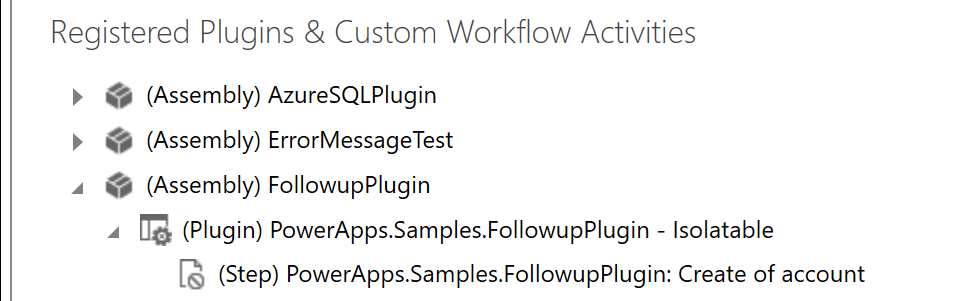
Aloitetaan lisäämällä nämä komponentit ratkaisuun.
Luo uusi ratkaisu Power Appsin tekijän portaalissa tai käytä olemassa olevaa ratkaisua. Jos haluat luoda uuden ratkaisun, valitse Ratkaisut>Uusi ratkaisu ja anna sitten ratkaisulle tarvittavat tiedot.
Kun vasemmassa siirtymispaneelissa on valittu Ratkaisut, valitse luettelosta ratkaisun nimi ja valitse sitten Lisää olemassa oleva>Muu>Laajennuskokoonpano.
Hae käännettyä laajennuskokoonpanoa nimen mukaan.
Valitse laajennuskokoonpano ja valitse sitten Lisää.
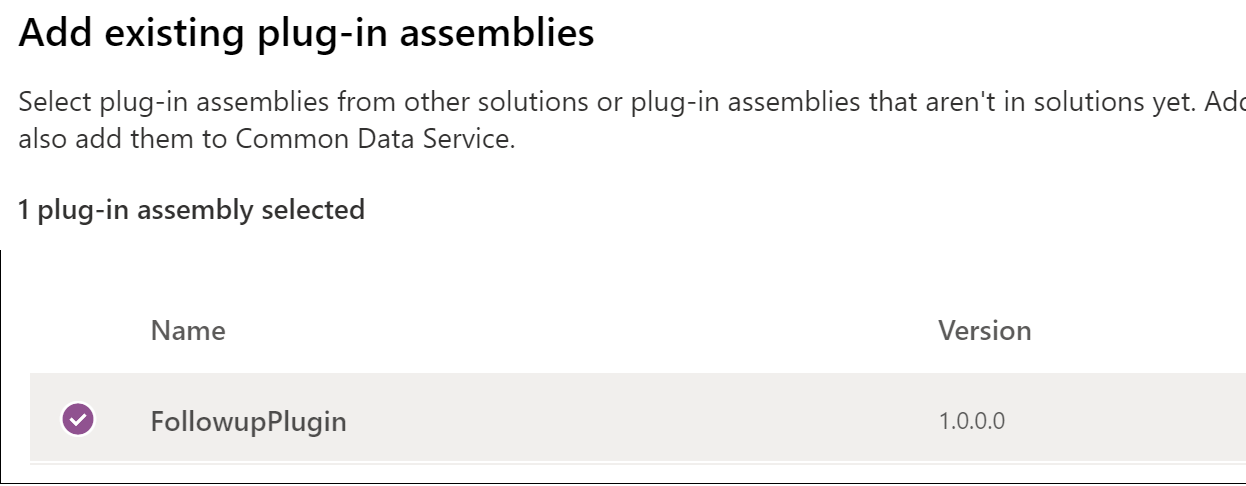
Lisää vaihe ratkaisuun valitsemalla Lisää olemassa oleva>Muu>Laajennusvaihe.
Tippi
Laajennuksen rekisteröintityökalussa vaihetta kutsutaan vaiheeksi. Perinteisessä liittymässä, Ratkaisunhallinnassa, vaihetta kutsutaan SDK-viestin käsittelyvaiheeksi. Modernissa tekijän liittymässä vaihetta kutsutaan laajennusvaiheeksi.
Hae rekisteröityä vaihetta, valitse se ja valitse sitten Lisää.
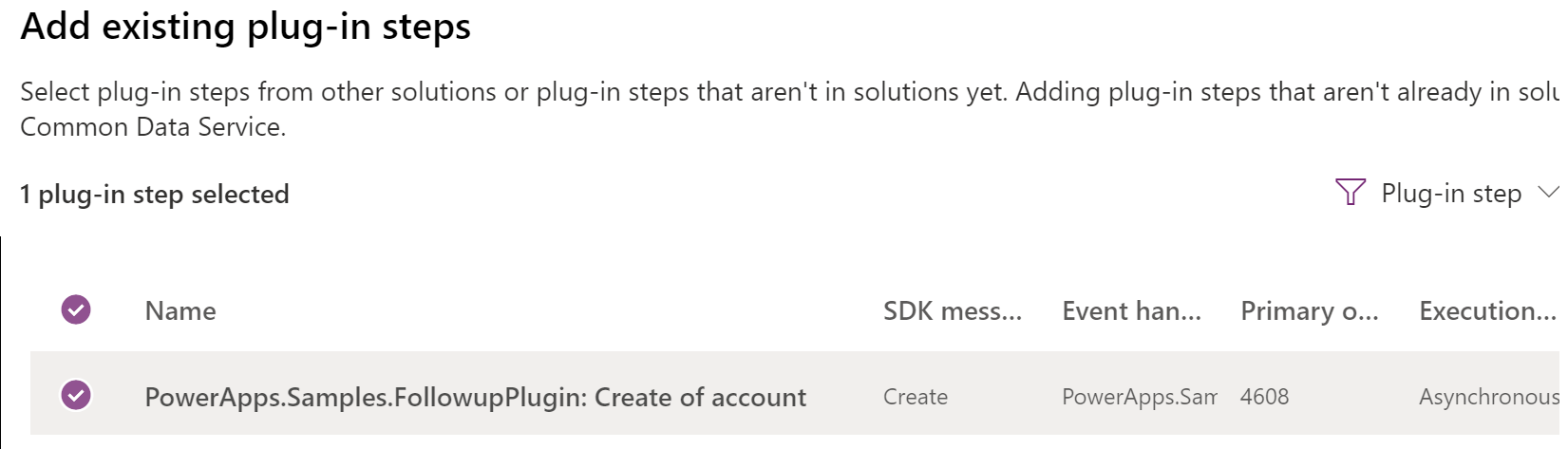
Tuloksena saadaan ratkaisu, jonka kaksi komponenttia näkyvät alla olevassa kuvassa.
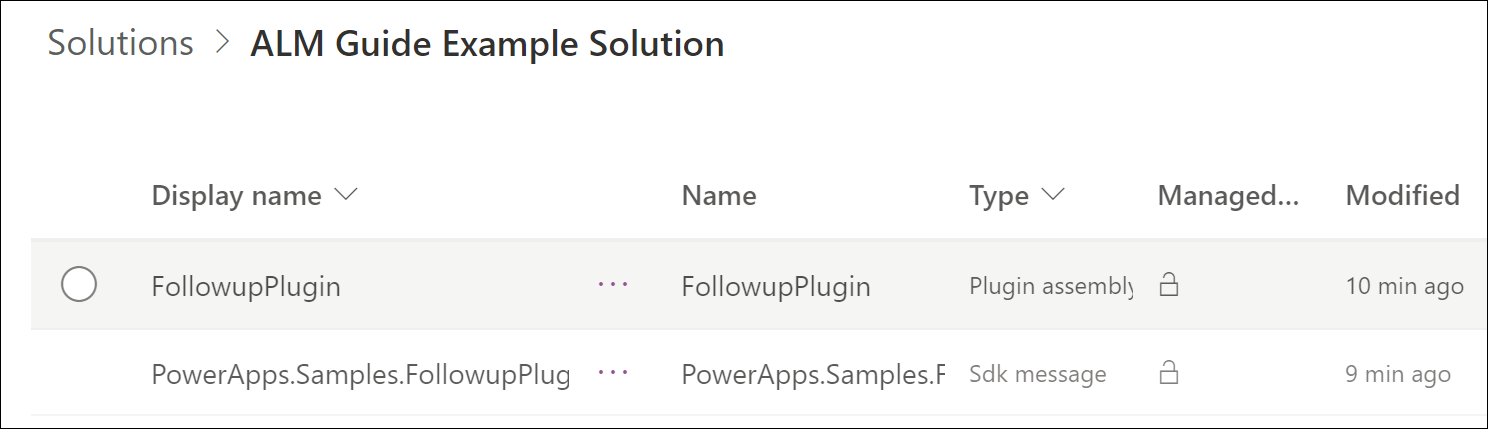
Voit lisätä vaiheen ratkaisuun ennen liittyvän laajennuskokoonpanon lisäämistä (tai ilman sitä). Jos haluat lisätä kokoonpanon, valitse laajennuksen vaiheen nimen vieressä oleva vaihtoehto (...) valikosta ja valitse Lisää pakolliset komponentit. Valitse sitten OK. Tämä lisää automaattisesti liittyvän laajennuskokoonpanon. Älä lisää laajennuskokoonpanoa ratkaisuun, jos haluat määrittää kyseisen kokoonpanon toiseen ratkaisuun, josta nykyinen ratkaisu on riippuvainen.
Huomaa, että laajennuskokoonpanon poistaminen ratkaisusta ei poista siitä riippuvia vaiheita. Nämä vaiheet on poistettava yksitellen.
Laajennuksen poistaminen ratkaisusta päivittämällä kokoonpano
Joskus ratkaisusta on ehkä poistettava laajennus, mutta sitä ei voi tehdä ratkaisun päivityksessä. Voit sen sijaan poistaa kokoonpanon, jossa on ratkaisun päivitys, ja saada siihen haluamasi tulokset.
Tämän kiertotavan tiedot on kuvattu näissä ohjeissa.
Aloita päivittämällä sen kokoonpanon pääversionumero, jonka kohdelaajennukseen liittyvät tyypit on poistettu.
Tämän version muutoksen jälkeen kokoonpanoa ei voi päivittää PRT-työkalulla. Voit kuitenkin rekisteröidä kokoonpanon uutena kokoonpanona vanhan kokoonpanon viereen.
Rekisteröi uusi kokoonpano rinnakkain vanhan kokoonpanon kanssa PRT:n avulla.
Voit siirtää vanhojen laajennustyyppien aiemmin luodut vaiheet uuden kokoonpanon vastaaviin laajennustyyppeihin.
Poista vanha kokoonpano.
Vie hallitsematon ratkaisu hallittuna ratkaisuna uudella ratkaisun versionumerolla.
Tuo uusi hallittu ratkaisu päivityksenä ympäristöön, jossa vanha kokoonpano on rekisteröity. Ratkaisun päivityksen pitäisi poistaa vanha kokoonpano ja sen ei-toivotut tyypit.
Katso myös
Ratkaisun päivittäminen
Kokoonpanon versiointi
Web-resurssit